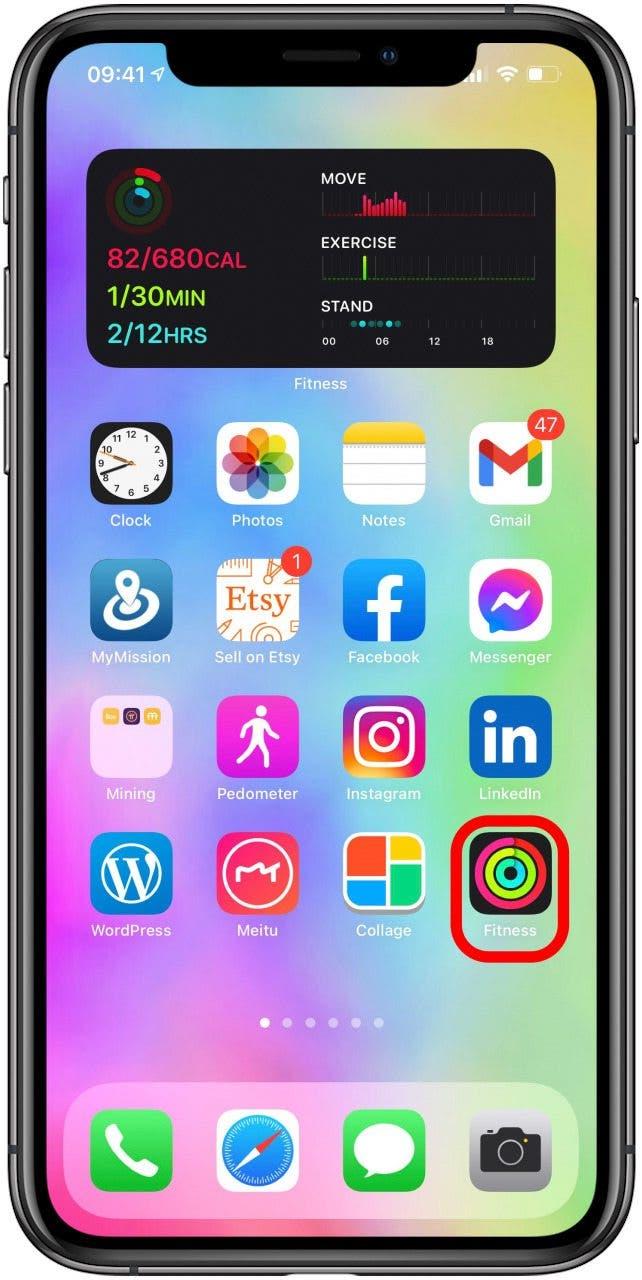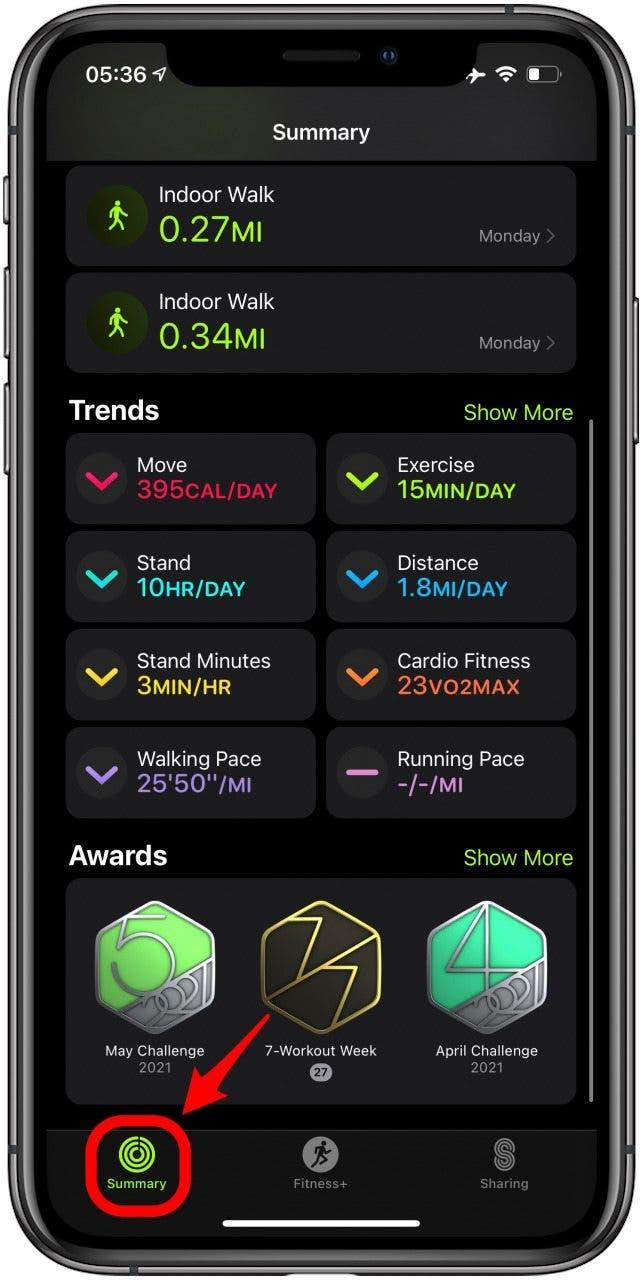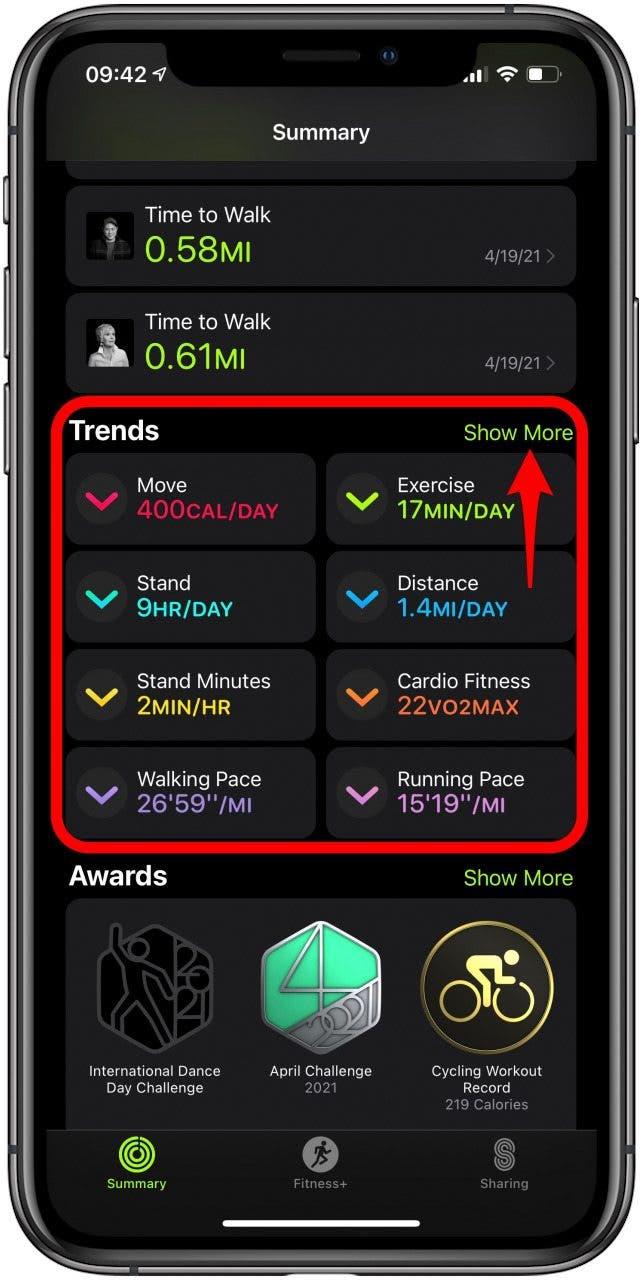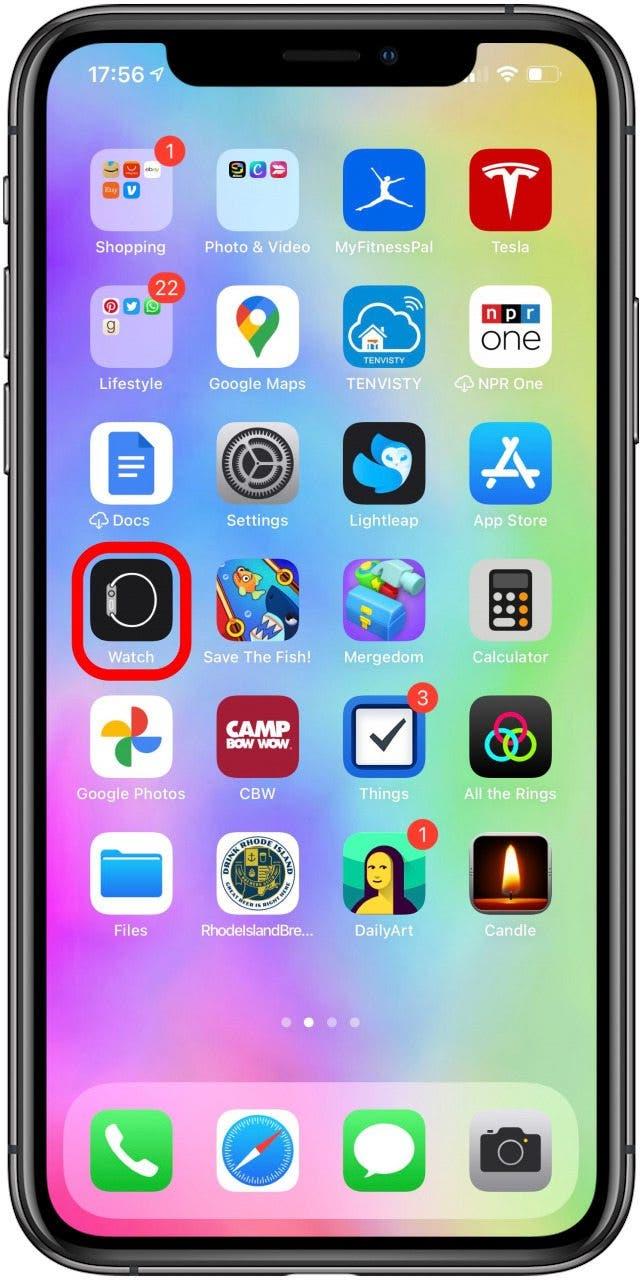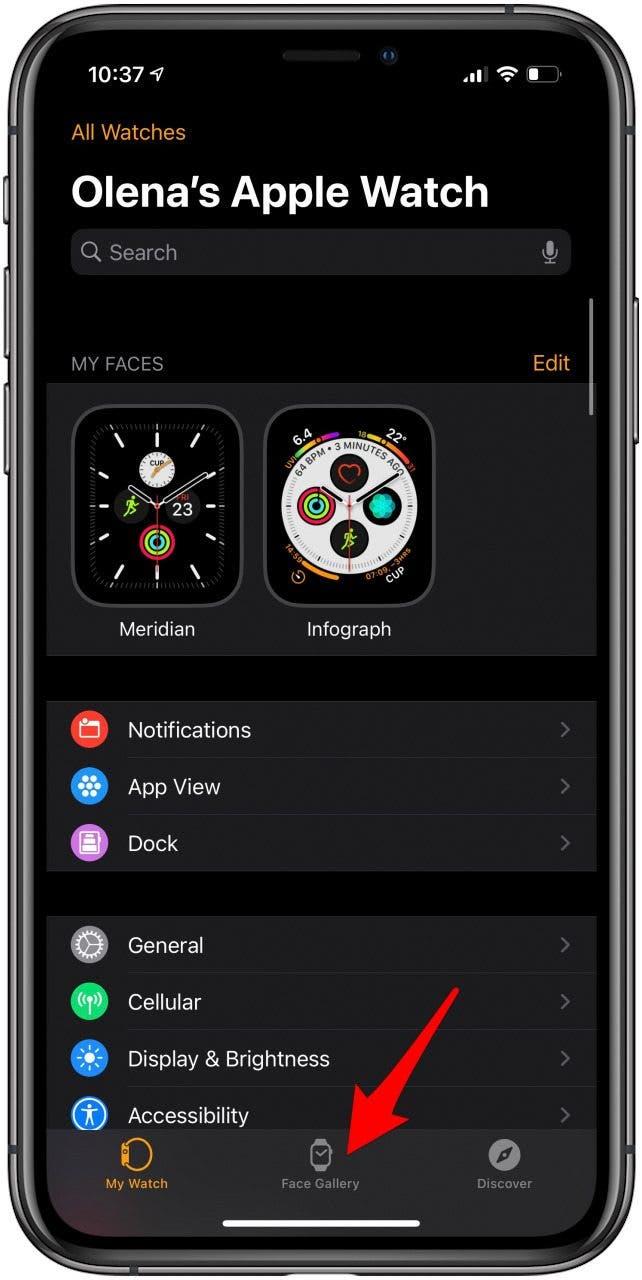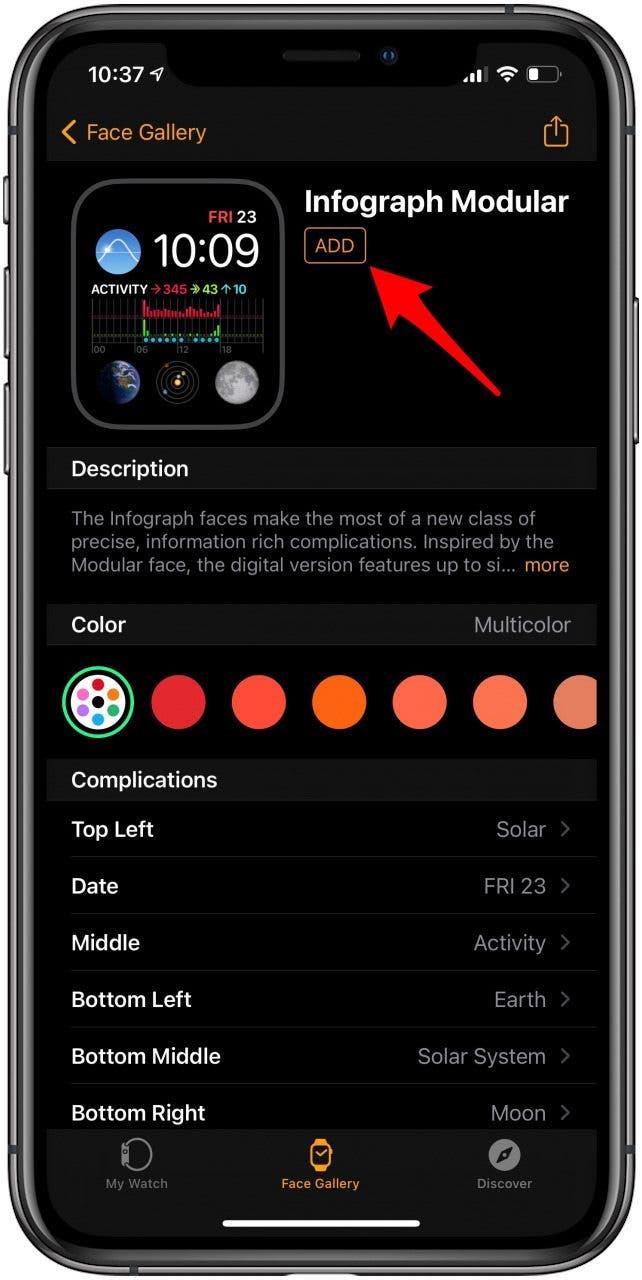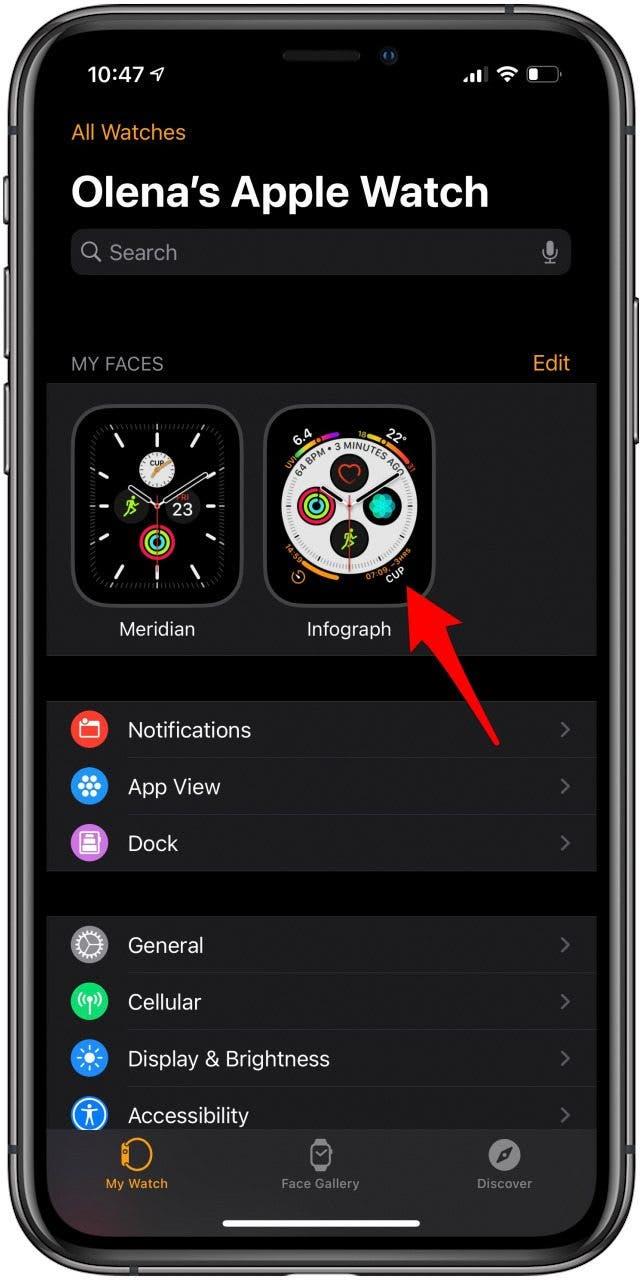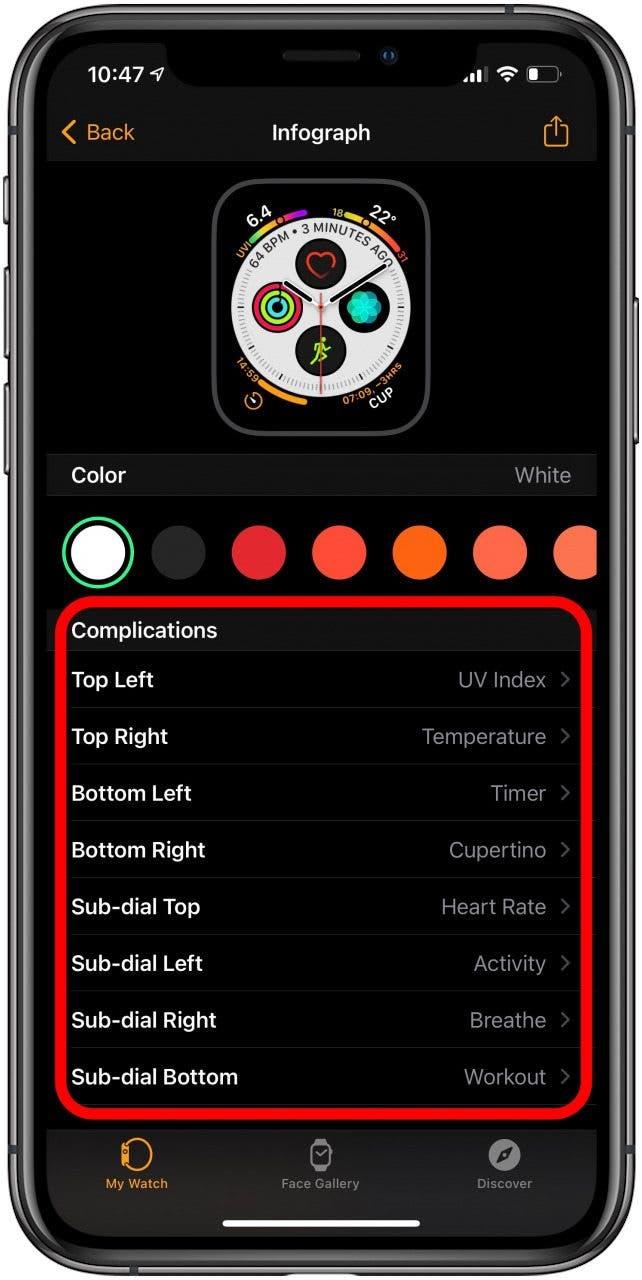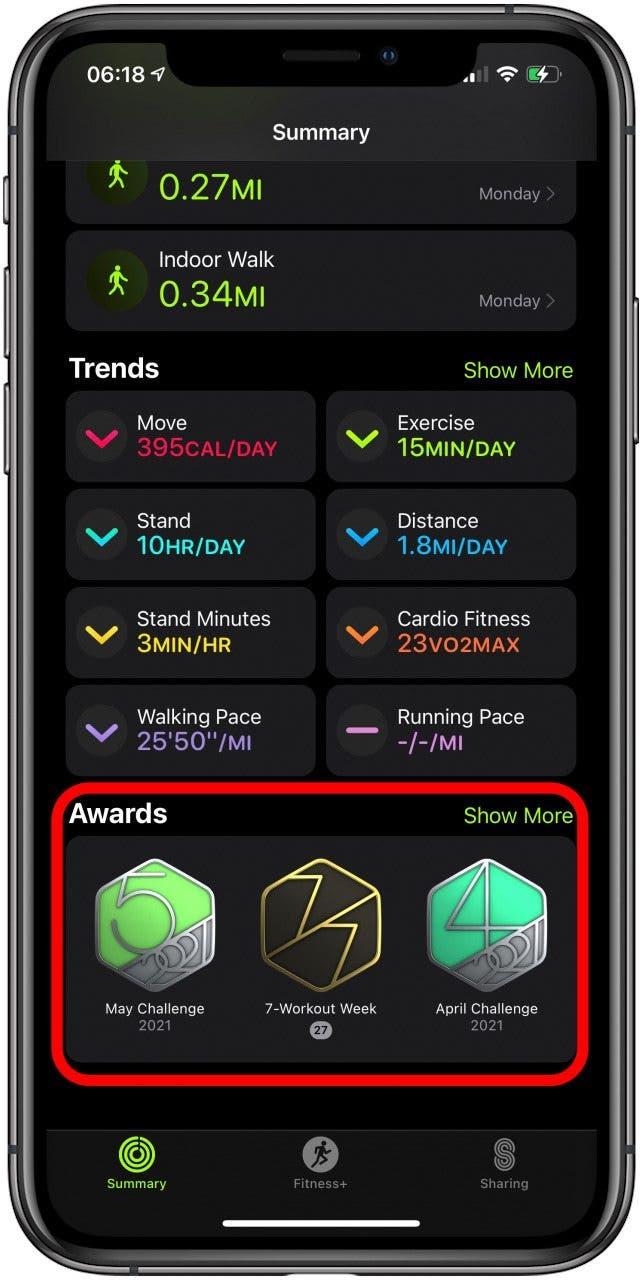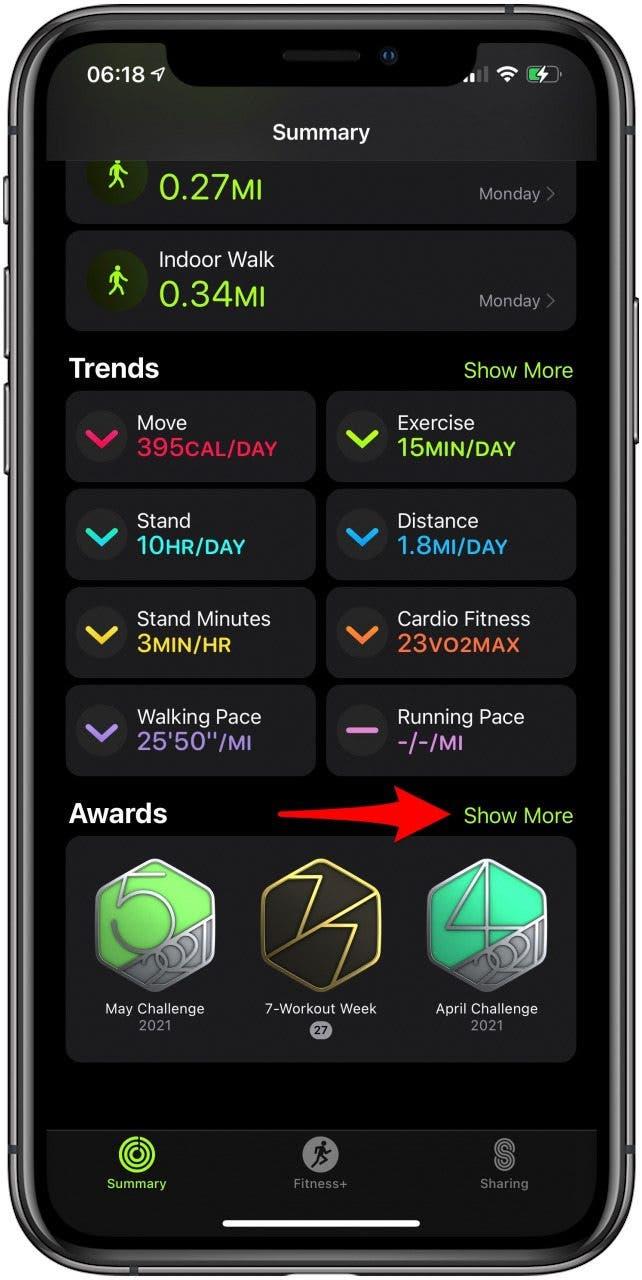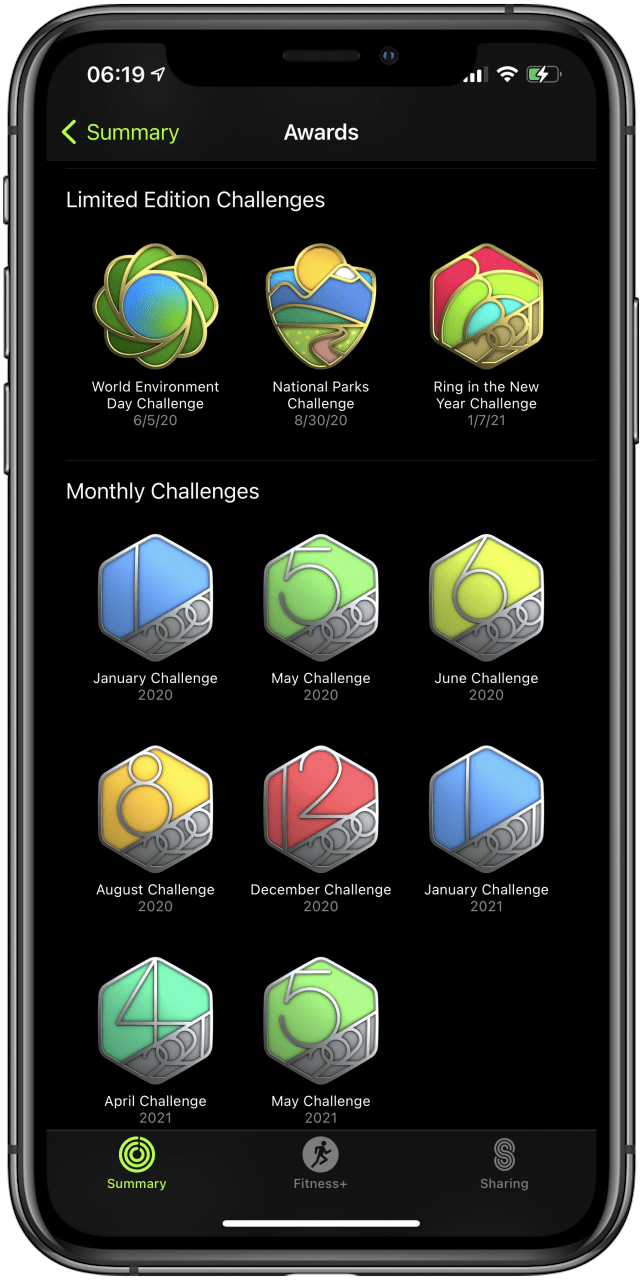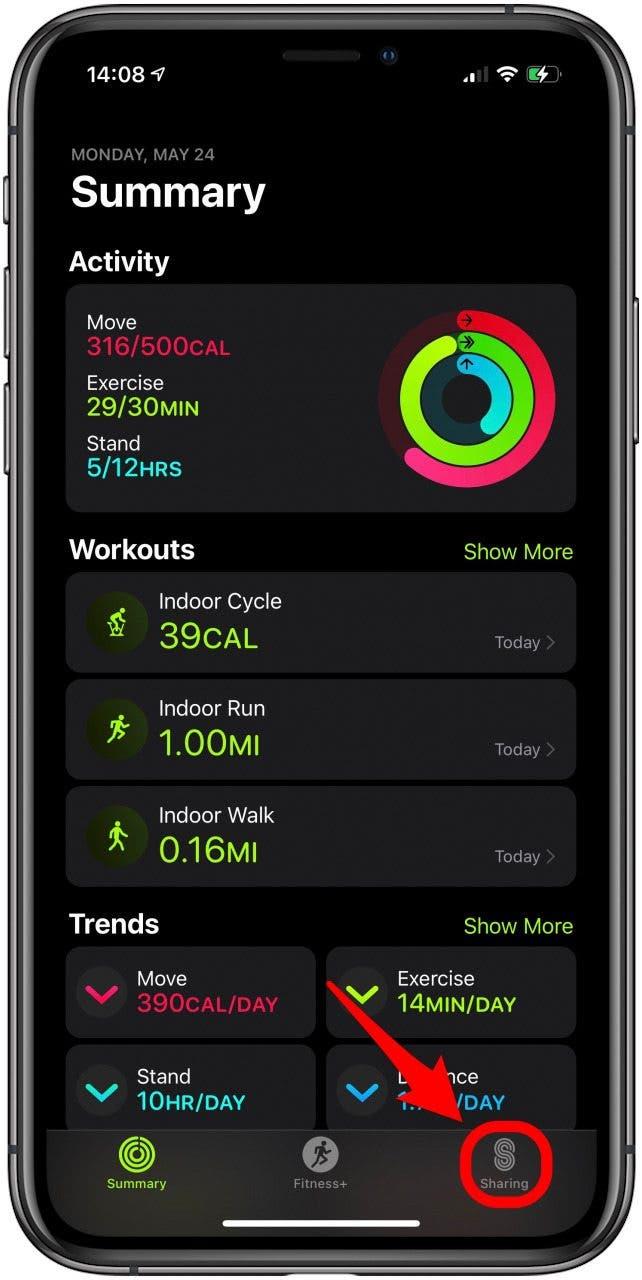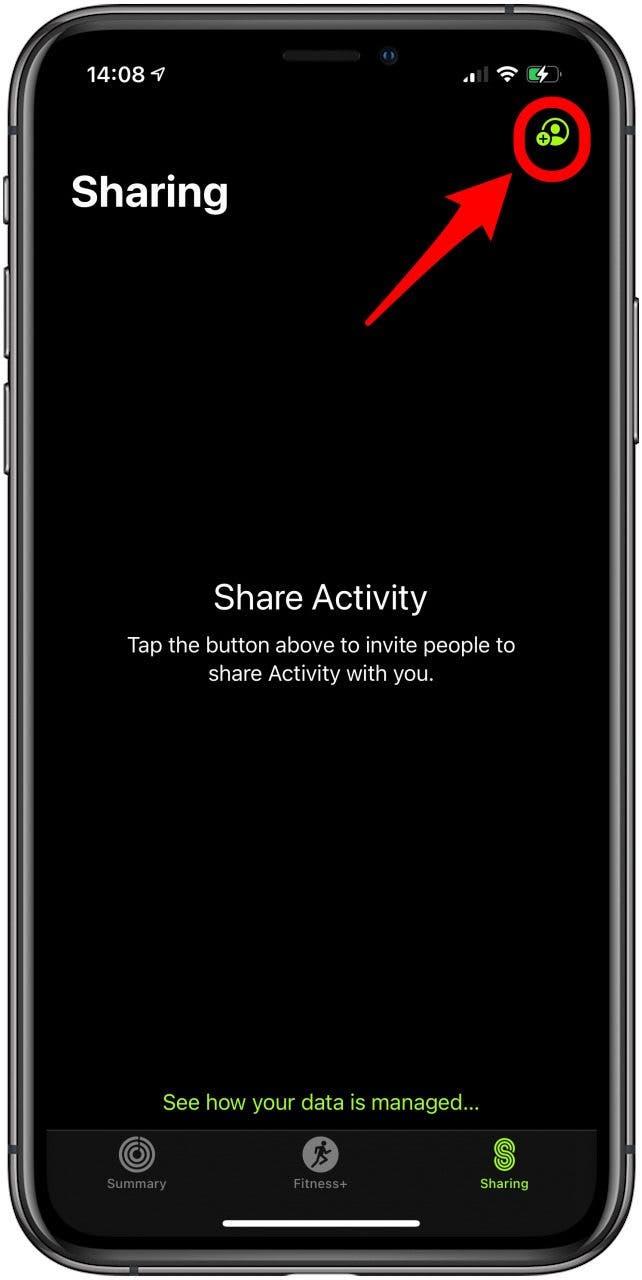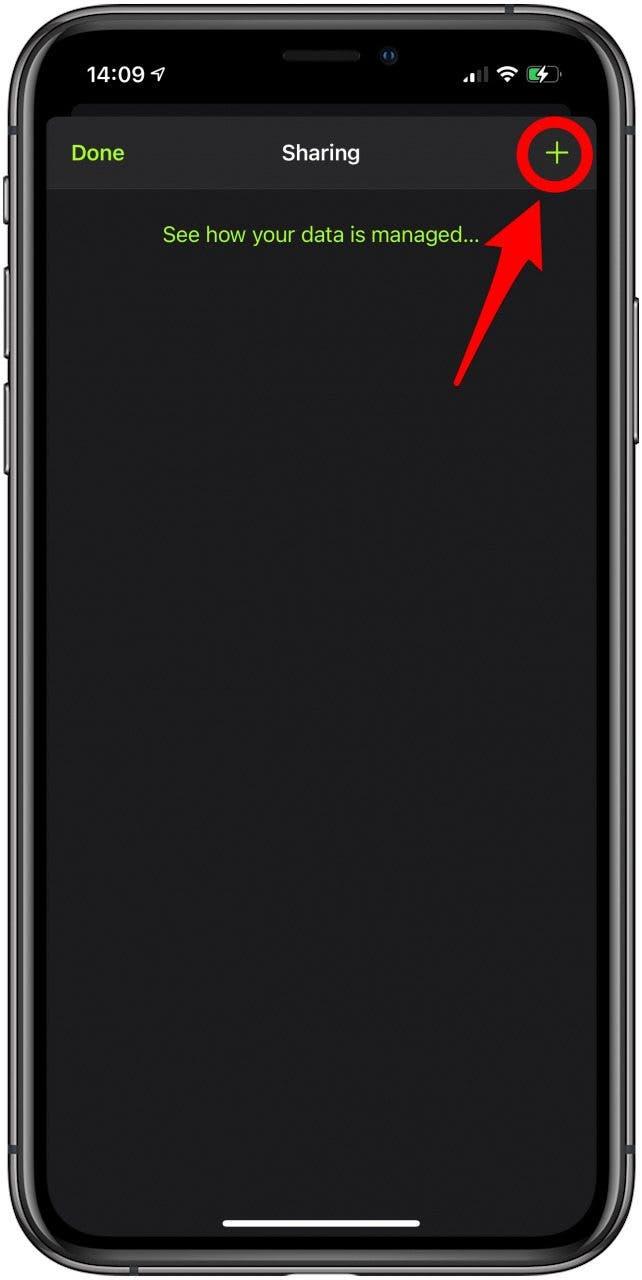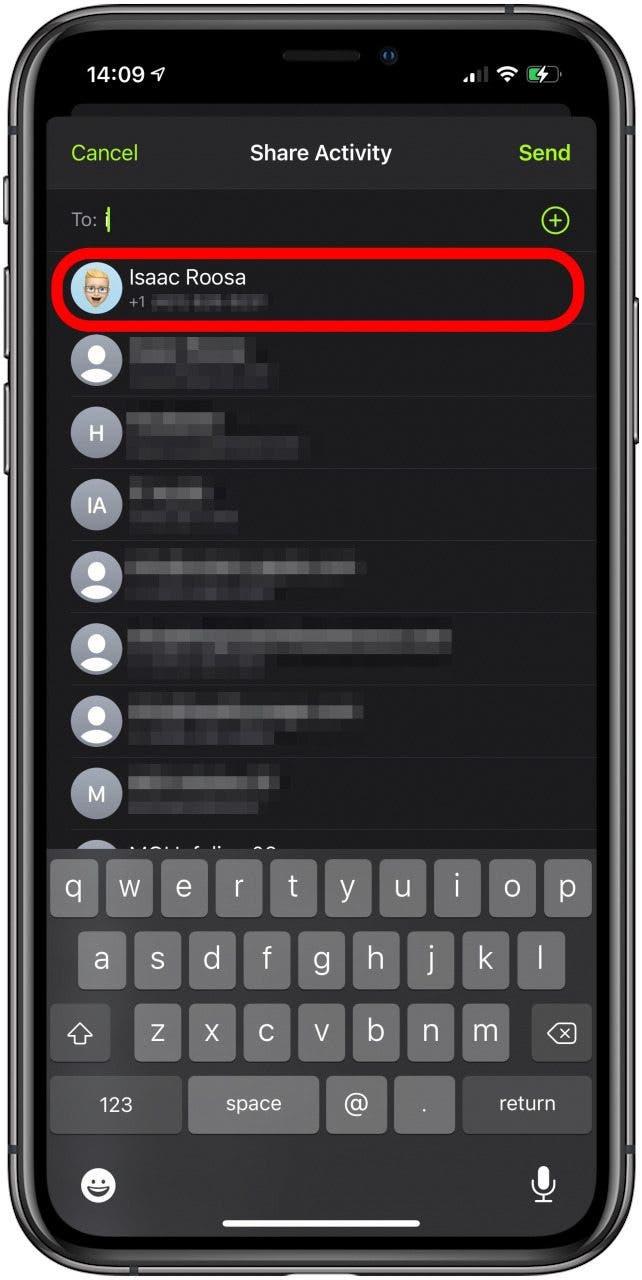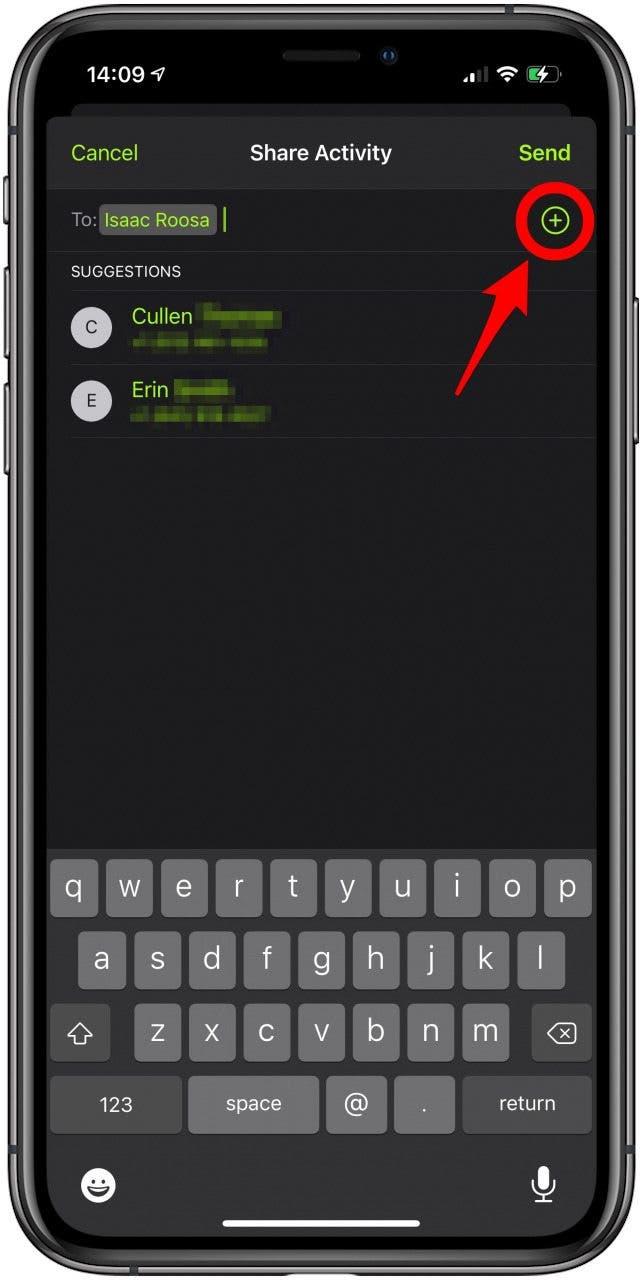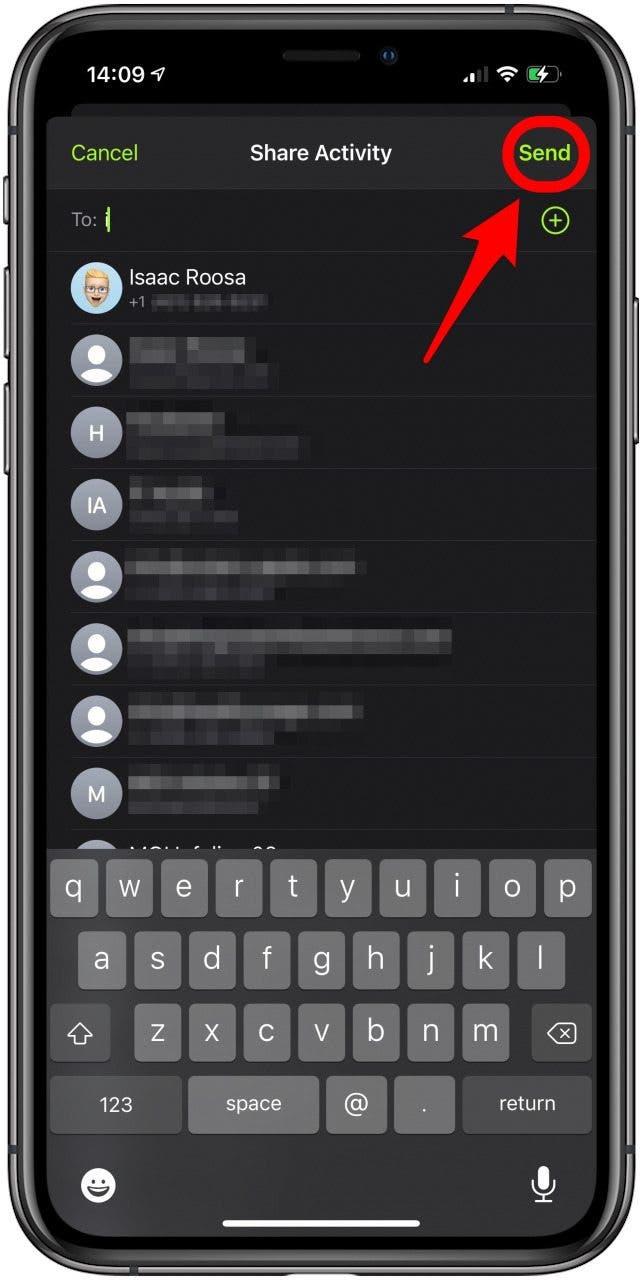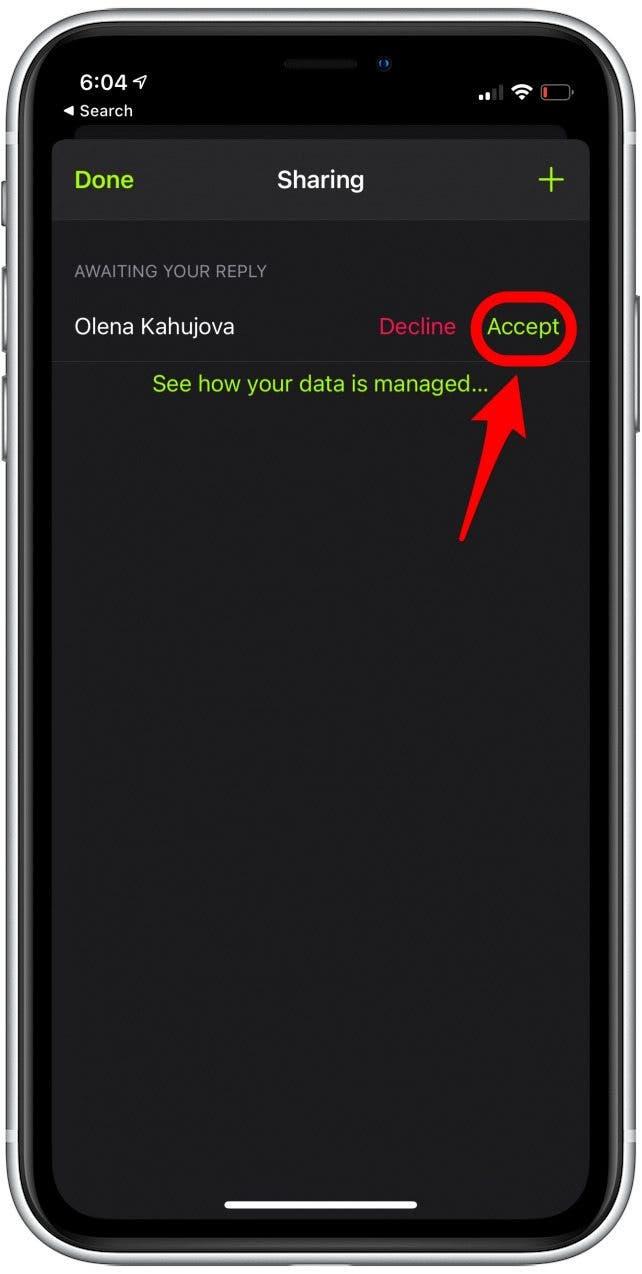Apple Watch Activity-ringarna återspeglar dina dagliga förbrända aktiva kalorier, träningsminuter och timmar då du stod och rörde dig i minst en minut. Du kan också använda Fitness-appen på din iPhone och Aktivitetsappen på din klocka för att se dina genomsnitt över tiden. Jag hjälper dig att svara på alla dina frågor om Fitness Trends och Apple Fitness Challenges!
Relaterat: The Ultimate Fitness- Spårningsguide: 16 bästa träningstips för Apple Watch
Förstå trender på Apple Watch
Trender är ett utmärkt sätt att låta dig se den större bilden och se din övergripande konditionsstatistik. Fliken Trender i din Fitness-app visar genomsnittet för olika mätvärden för Apple Watch. Om du precis har fått din klocka kanske den här statistiken inte är korrekt, men den blir mer tillförlitlig med tiden.
Så här ser du dina trender på Apple Watch:
- Öppna Fitness-appen på din iPhone.

- På sidan Sammanfattning hittar du Trender .

- Tryck på Visa mer för att se detaljerna.

Pro-tips: Fitnessappen var tidigare Aktivitetsappen på iPhone. På Apple Watch kallas det fortfarande Activity-appen. IPhone-appen har dock fler funktioner, till exempel Apple Fitness Plus . Din Apple Watch har en separat app, kallad Workouts, för att starta övningar.
Vad är trendöversikter
Trender visar dina framsteg över tiden. Pilarna visar om du har det bättre eller sämre inom varje område. Följande åtta trender spåras i appen Aktivitet.
1. Flytta kalorier
Detta visar dig de genomsnittliga förbrända kalorierna per dag. Eftersom jag har haft min Apple Watch i över ett år skulle det ta mig upp till åtta veckor att bränna mer kalorier varje dag för att se en uppåtpil i min kaloritrend.

2. Träningsminuter
Detta visar dina genomsnittliga träningsminuter. Träningsminuter spåras baserat på hjärtfrekvens, takt och typ av träning du gör. Du kan lära dig mer om typer av träningspass här . Du behöver inte träna för att få träningsminuter; varje snabb aktivitet som höjer din hjärtfrekvens över en viss nivå räknas med i dina träningsminuter.
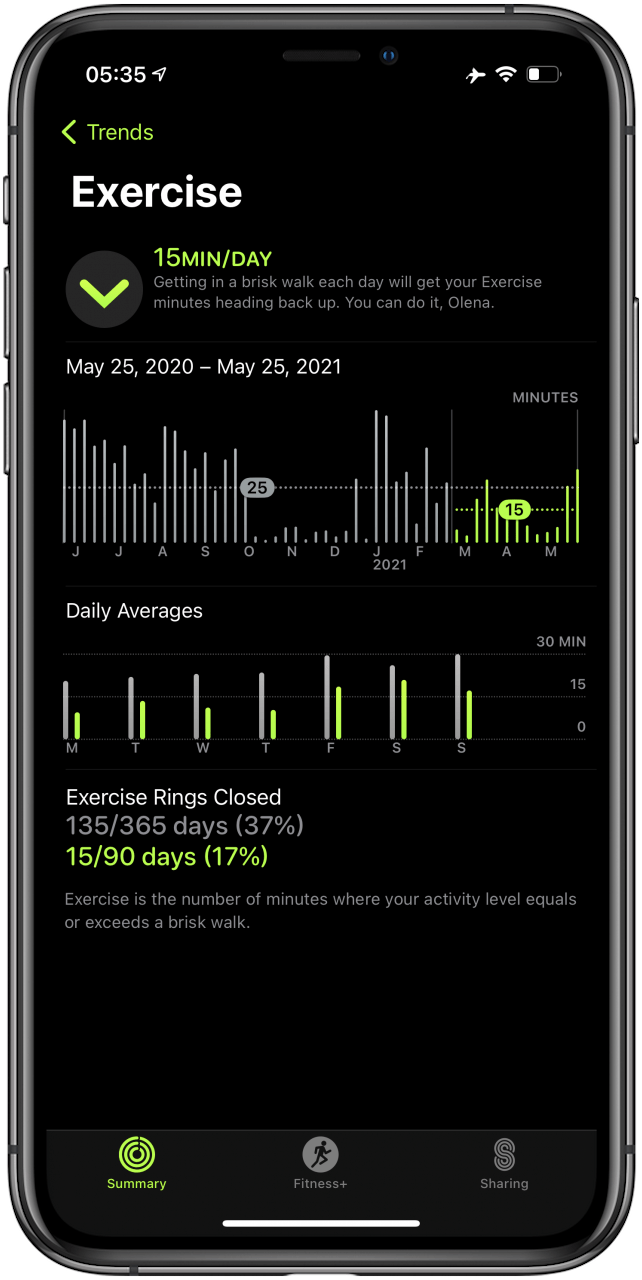
3. Stå timmar
Stand Hours visar det genomsnittliga antalet timmar som du står och rör dig runt per dag. För att beräkna stående måste du stå, träna eller röra dig i en hel minut.
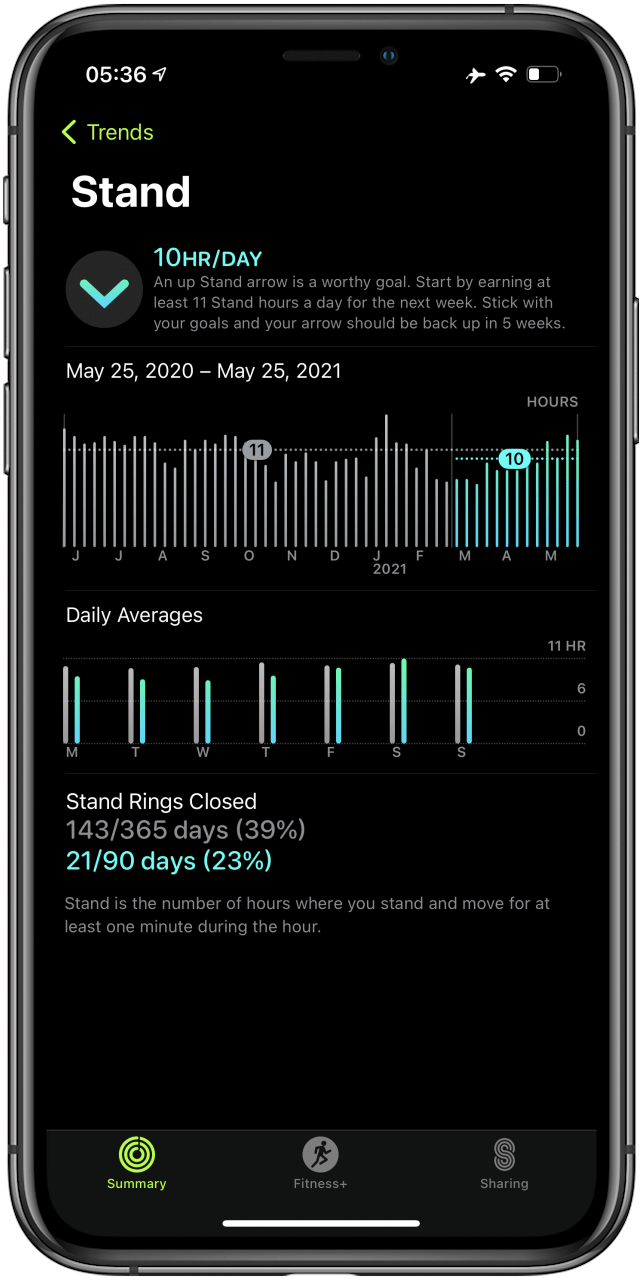
4. Stand Protokoll
Stand Minutes visar det genomsnittliga antalet minuter du står per timme.
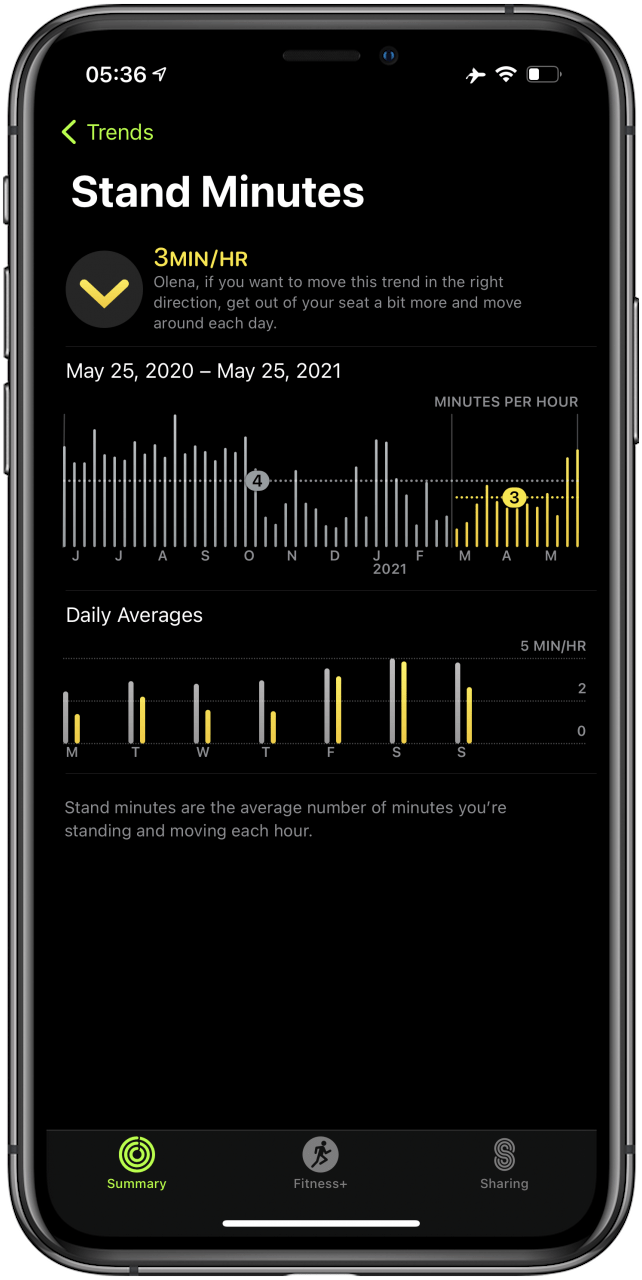
5. Avstånd
Avstånd visar det totala avståndet du reser på en dag. Även om du går hemma medan du bär din klocka utan att aktivt spåra arbetsutrymmen, kommer den fortfarande att mäta avståndet.
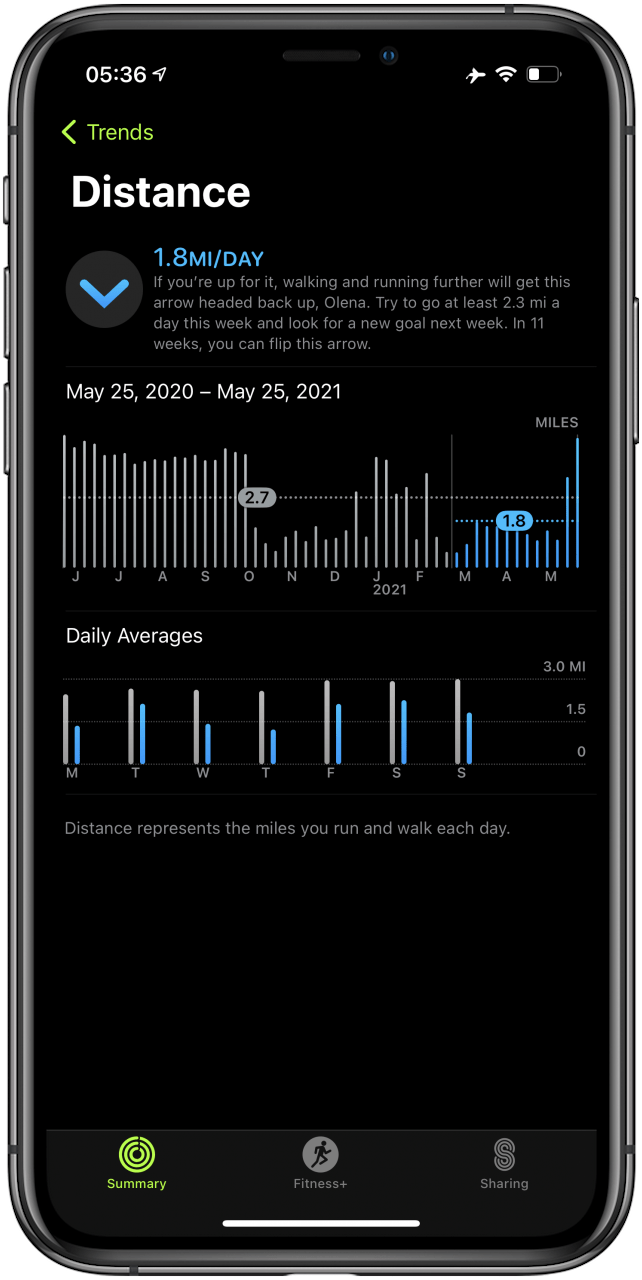
6. Cardio Fitness
Detta är en mer komplex mätning som förutspår den maximala mängden syre din kropp kan konsumera under träning. Detta mäts när du går eller springer ute. Cardio Fitness är endast tillgängligt på en Apple Watch Series 3 eller senare till den senaste versionen av watchOS.
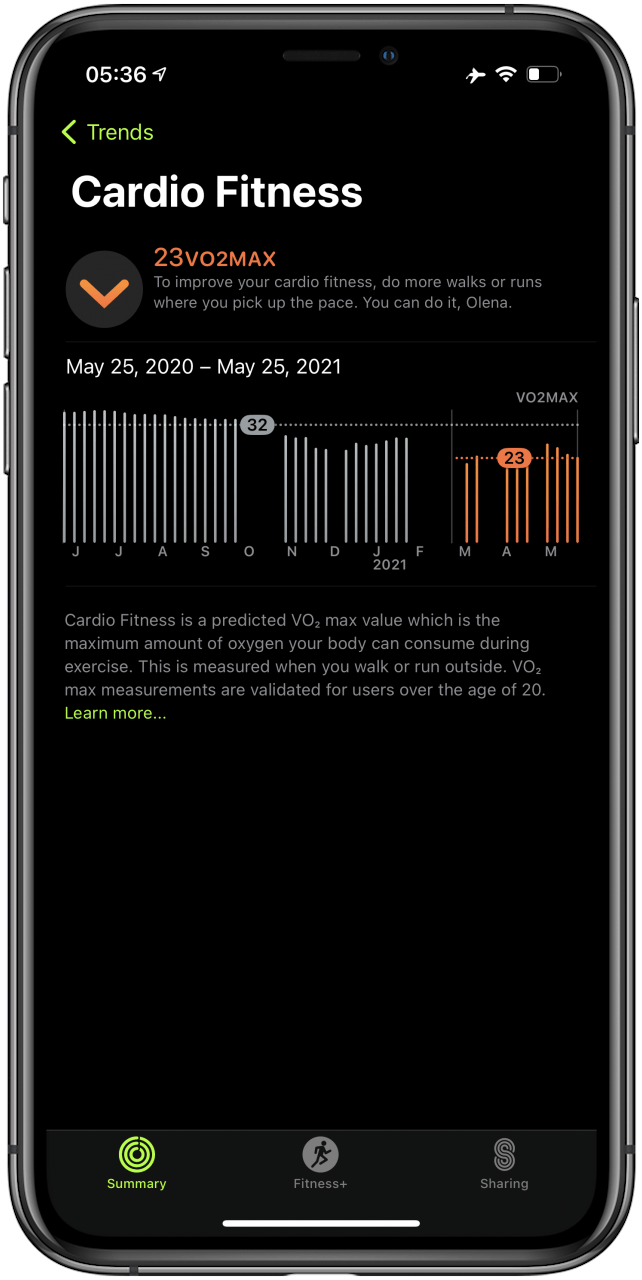
7. Walking Pace
Detta visar dig den genomsnittliga tid det tar dig att gå en mil. Detta spåras under dina träningspass inomhus och utomhus. 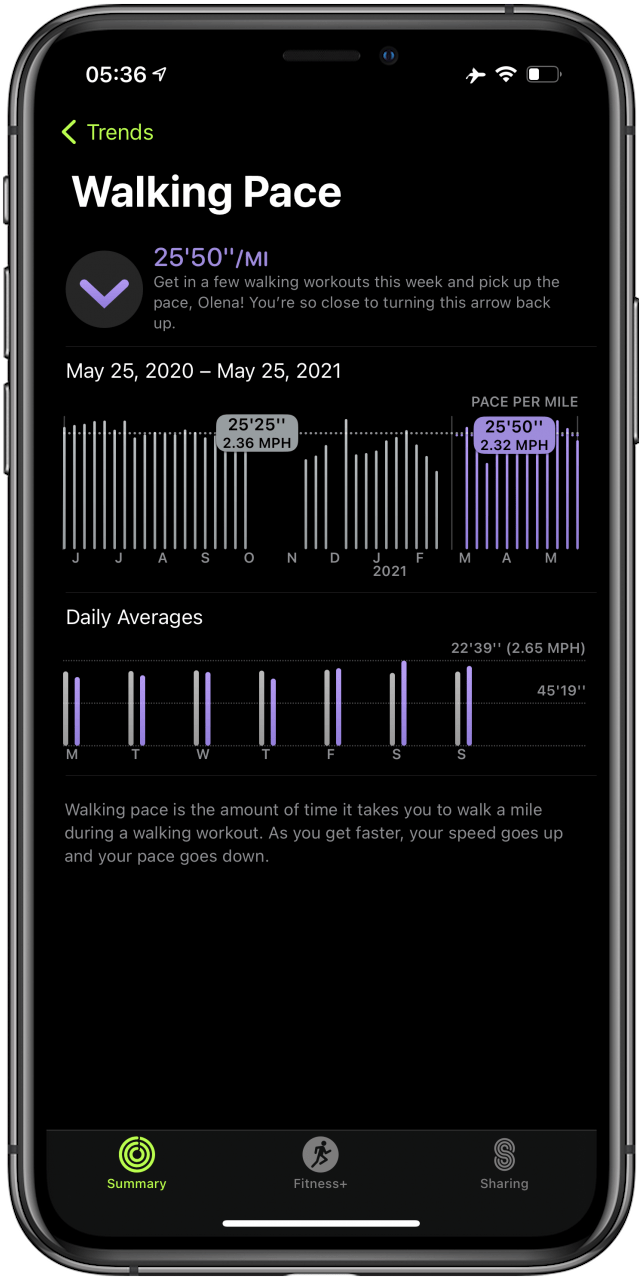
8. Running Pace
Running Pace visar den genomsnittliga tid det tar dig att springa en mil. Detta spåras under dina löpande träningspass. 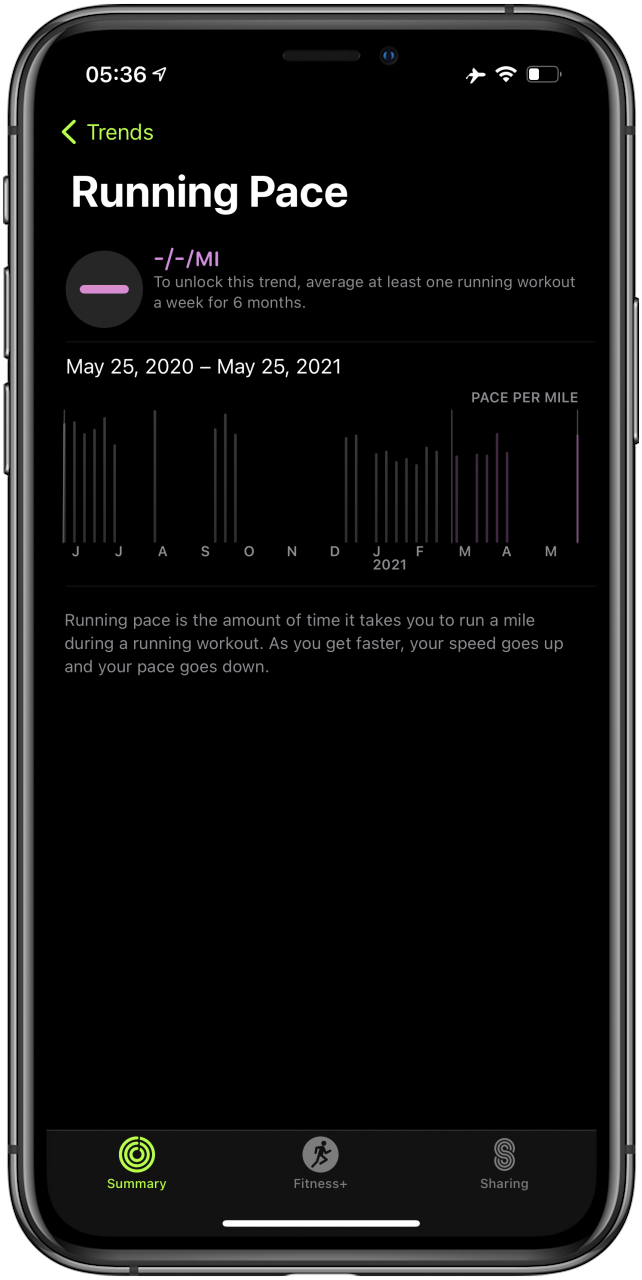
Dechiffrera Apple Watch Activity Rings
Medan de flesta träningsklockor fokuserar på antalet steg du tar per dag har Apple Watch ett mer grundligt sätt att spåra dina aktiviteter. Med aktivitetsringar kan du ställa in mål och spåra dem dagligen, på kort och lång sikt.
Hur fungerar aktivitetsringar?
Aktivitetsringarna är tre cirklar som visar dina framsteg för rörelse, träning och ställning. Den yttre röda ringen är ditt Move-mål, den mellersta gröna ringen är ditt träningsmål och den centrala blå ringen är ditt Stand-mål.
Flytta aktivitetsring
Den röda Move-ringen mäter de aktiva kalorier du förbränner per dag. Din kropp bränner kalorier dygnet runt, även om du ligger eller sover. Kalorier är enheter av energi, och att äta mat är ett sätt att driva våra kroppar. För att våra organ ska fungera och till och med vår hjärna att tänka, kommer våra kroppar att bränna kalorier.
Move-ringen på din Apple Watch visar de aktiva kalorierna du förbränner hela dagen. Det betyder att det bara spårar de extra kalorier du förbränner genom att gå, flytta, stå och träna.
Pro-tips: Undrar du hur Apple Watch beräknar förbrända kalorier? Läs den här artikeln om kaloriberäkning och olika träningsalgoritmer.
Träningsaktivitetsring
Den gröna träningsringen mäter de träningsminuter som du gör under hela dagen. Beroende på vilken aktivitet du gör kan detta mätas genom att beräkna din puls, takt eller andra faktorer.
Träningsminuterna spåras när din aktivitetsnivå är lika med eller överstiger en snabb promenad. Det är därför en lugn promenad kanske inte räknas med i dina träningsminuter; dock kan en frenetisk husrengöring hjälpa dig att nå ditt mål.
Pro Tips: Kan du redigera ett Apple Watch-träningspass? Tekniskt nr. Men du kan ta bort ett träningspass och lägga till ett manuellt med rätt information .
Stativaktivitetsring
Den blå stativringen mäter de timmar per dag du står. Det betyder inte att du behöver stå hela timmen. Målet är att stå och röra sig en hel minut varje timme på dagen. Detta har många hälsofördelar, inklusive förbättrad cirkulation.
Så här spårar du dina aktivitetsringar
Din klocka spårar automatiskt dina aktivitetsringar när du bär din klocka. Även om du inte tränar aktivt kommer det att registreras. Men «Övrigt» spårar automatiskt allt du gör som om det var en snabb promenad. Det finns flera sätt att se din aktivitetsring framsteg.
Proffstips: Du kan lära dig hur du ändrar dina Apple Watch-träningsringmål här . Detta lär dig också hur du ändrar kalorier på Apple Watch såväl som dina ställnings- och flyttmål.
Hur du ser dina aktivitetsringar på din Apple Watch Face
Om du vill se aktivitetsringarna på din Apple Watch om du inte har några komplikationer öppnar du appen Fitness från din startskärm. Så här får du aktivitetsringar:
- Öppna Titta på appen på din iPhone.

- Tryck på Face Gallery .

- Välj ett av aktivitetsurytorna och tryck på Lägg till .

Det finns specifika urtavlor som är perfekta för att spåra dina aktivitetsringar, men du kan också lägga till dem i alla ansikten som möjliggör komplikationer. På din Apple Watch sveper du mellan ansikten för att visa Aktivitet urtavlan om du har sparat flera ansikten.
Så här får du aktivitetskomplikationen på din Apple Watch Face
Vissa Apple Watch-ansikten låter dig lägga till komplikationer. Apple Watch-komplikationer kan vara genvägar till appar eller utdrag av information som kan visas direkt på urtavlan. De flesta tillåter mellan tre och fem, medan andra inte tillåter något.
- Öppna urtavlan i Watch-appen som du vill lägga till komplikationen till. Du kan svepa för att se fler ansikten om du har sparat fler än tre.

- Tryck på komplikationsplatsen och välj Aktivitet . Den finns i olika storlekar.

Vissa urtavlor tillåter inga komplikationer, medan andra tillåter upp till åtta. Infograph Modular har till exempel följande alternativ: uppe till vänster, datum, mitt, nedre vänster, nedre mitt och nedre högra.
Allt om Apple Fitness-utmaningar och utmärkelser
Ibland kan du få ett meddelande om en utmärkelse eller utmaning och se ett märke dyker upp på din Apple Watch-skärm. Dessa märken kallas utmärkelser (ibland kallade prestationer), och det finns många olika typer.
För att se alla dina utmaningar och utmärkelser:
- Öppna Fitness-appen på din iPhone.

- Bläddra på sidan Sammanfattning tills du ser Utmärkelser .

- Tryck på Visa mer .

- Här kan du se alla dina utmärkelser, månatliga utmaningar, utmaningar i begränsad upplaga och tävlingar.

Vissa utmärkelser kommer att vara synliga innan du uppnår dem medan andra, som månatliga utmaningar, kommer bara att visas när du når dem. Du snurrar dem genom att trycka på för att få mer information.
Är Apple Watch månatliga utmaningar samma för alla?
Enligt en tråd på Reddit har folk märkt att alla har lite olika månatliga utmaningar. Medan Gold Perfect Month är densamma för alla är Silver Challenge personlig. På så sätt kan människor konkurrera rättvist med vänner, men de utmanas också baserat på deras personliga aktivitetsnivåer.
Hur du delar dina statistik och utmanar dina vänner
För att hjälpa dig att motivera dig kan du bjuda in dina vänner och familj till aktivitetsutmaningar med din Apple Watch! Du kan också dela dina Apple Watch-aktivitetsringar, aktiva kalorier och annan fitnessstatistik med din tränare.
Så här lägger du till vänner och börjar dela:
- Öppna Fitness-appen på din iPhone.

- Tryck på Delning fliken . Du kan behöva trycka på Kom igång om du inte har använt appen tidigare.

- Tryck på Lägg till-knappen.

- Tryck på Plus-ikonen .

- Skriv din väns kontaktinformation och tryck på den eller välj vänner från listan över föreslagna kontakter. Det maximala antalet vänner du kan ha är 40.

- Tryck på Plus-ikonen .

- Tryck på Skicka .

- Dina vänner måste acceptera din inbjudan.

När dina vänner har accepterat din inbjudan får du ett meddelande när de stänger sina ringar, tjänar utmärkelser eller avslutar träningen. De kommer också att kunna se dina aktiviteter.
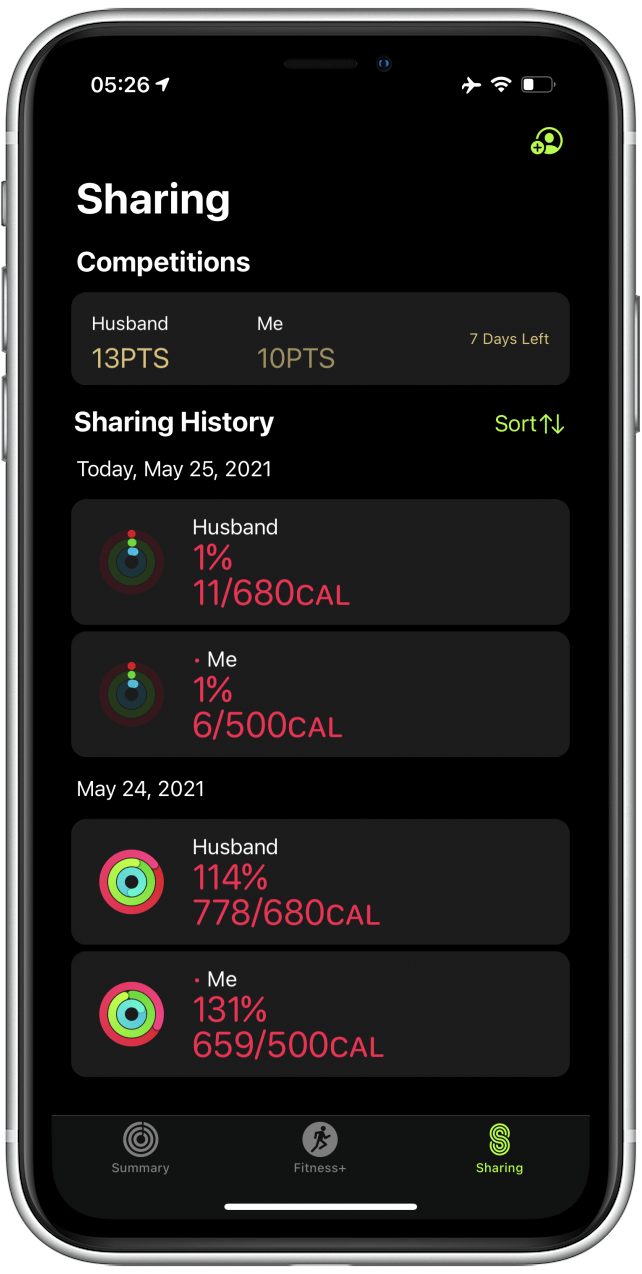
Felsökning av din Apple Watch
Ibland kan du märka några problem eller inkonsekvenser med din Apple Watch. Om du upplever att din Apple Watch-aktivitet inte fungerar eller spelar in ordentligt kan du kolla in dessa träningsfelsökning tips .
Apple Watch spårar inte stående? Det kan verka så om du inte står eller går en hel oavbruten minut. Försök att ta dig tid att gå eller gå i en hel minut för att se om det gör tricket. Annars kan du försöka aktivera Apple Watch inomhuspromenad i en minut.
Nu bör du ha en grundlig förståelse för Fitness Trender, utmaningar och dina aktivitetsringar! Detta inkluderar att förstå hur Apple Watch flyttar kalorier beräknas och hur aktiva kalorier skiljer sig från totala kalorier. Nästa, läs om Apple Fitness + och se om det är rätt åt dig !